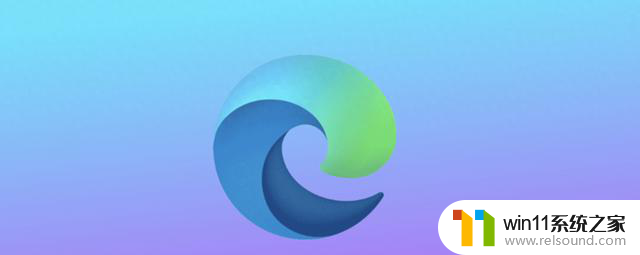win11浏览网页假死机 Win11浏览器打开网页卡顿怎么办
Win11浏览网页假死机和浏览器打开网页卡顿是许多用户在使用新操作系统时遇到的常见问题,随着Win11的推出,用户对于操作系统的性能和体验有了更高的期望。一些用户发现他们的浏览器在打开网页时出现卡顿或者甚至假死的情况,给他们的上网体验带来了不便。针对这个问题,本文将介绍一些解决方案,帮助用户解决Win11浏览网页假死机和浏览器打开网页卡顿的困扰。

1、首先【右键】点击网络图标,再点击【网络和 Internet 设置】;
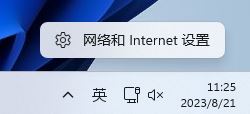
2、设置窗口,左侧当前选择的是【网络和 Internet】,右侧点击【高级网络设置(查看所有网络适配器,网络重置)】;
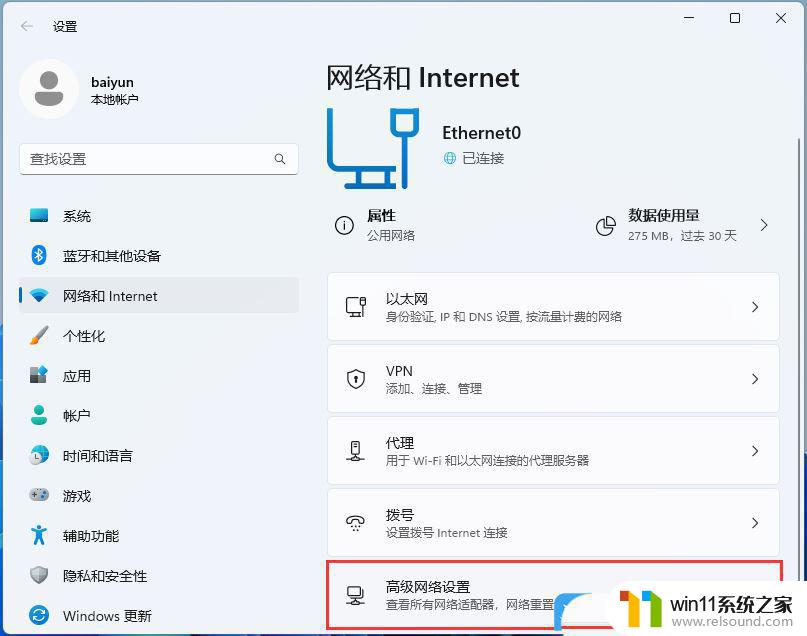
3、相关设置下,点击【更多网络适配器选项】;
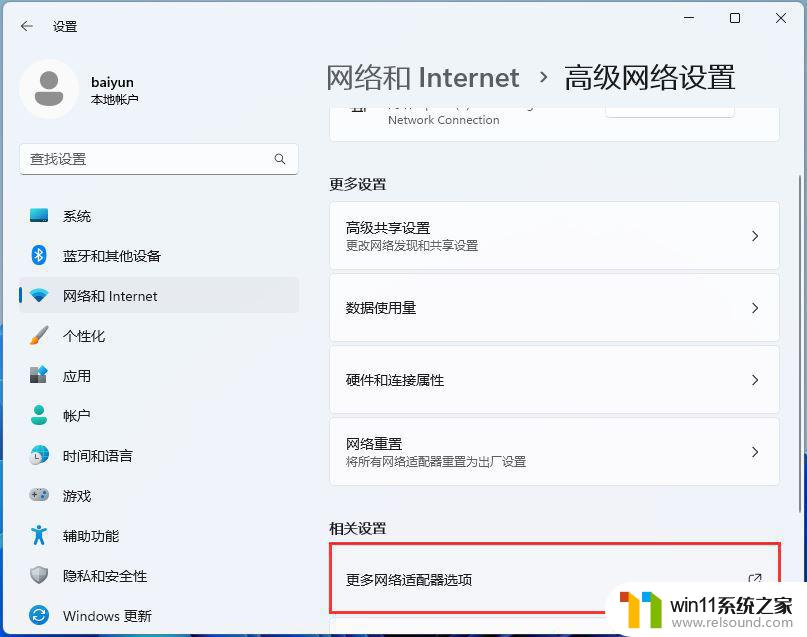
4、网络连接窗口,选择当前的网络连接。然后点击【右键】,在打开的菜单项中,选择【属性】;
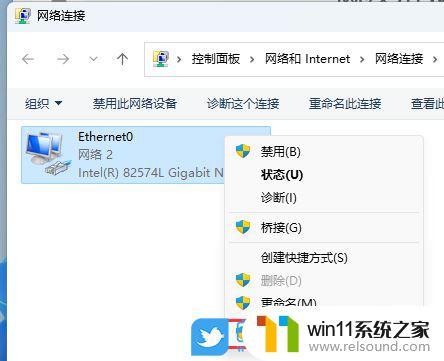
5、取消勾选【Internet 协议版本 6 (TCP/IPv6)】,再点击【确定】;
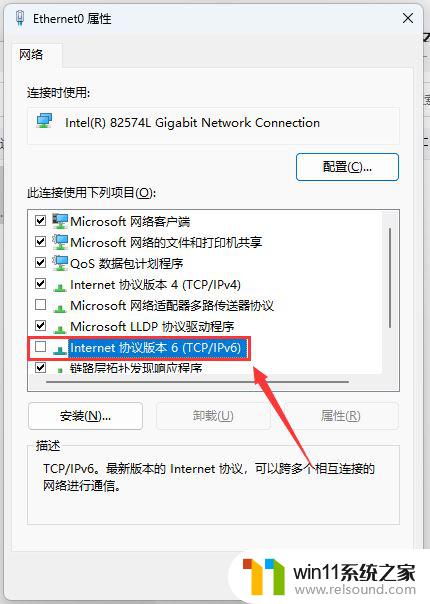
Win11 Edge浏览器Mica云母效果失效的修复技巧
Win11系统中IE浏览器被隐藏了怎么办? win11找不到ie浏览器的解决办法
Win11浏览器怎么开启IE模式功能? Win11找不到Internet Explorer的解决办法
以上就是win11浏览网页假死机的全部内容,如果遇到这种情况,您可以根据以上操作进行解决,非常简单快速,一步到位。